AbemaTV(アベマTV)の動画を録画する方法 徹底解説
AbemaTV(アベマTV)とは、株式会社AbemaTVによって運営されている、PCやスマートフォン、テレビ向けのライブストリーミング形式インターネットテレビ、テレビ&ビデオエンターテインメントサービスです。AbemaTV(アベマTV)は無料のインターネットテレビとして、会員登録不要でお好きな番組を楽しめますが、見逃し配信や過去の放送を視聴したいなら、AbemaTVの有料プランに参加する必要があります。気に入るAbemaTV番組をダウンロードして保存できれば、都合の良い時に自由に視聴できて、見逃す心配もありませんね。でも、有料プランに加入するだけで、好きな作品をダウンロード可能です。また、ライブストリーミング形式の番組なら、直接ダウンロードできません。そういう時、AbemaTVの動画を録画して保存するのは良いアイディアです。
本文では、AbemaTVの動画をパソコンやスマホ、テレビなどで録画する方法を詳しくご紹介いたしますので、AbemaTVの保存にお役に少しでも立てれば嬉しいです。

パソコンやスマホでAbemaTVの動画を録画保存する方法
下記では、AbemaTVをPC、スマホで録画する方法をご紹介いたします。
PCでAbemaTVの動画を録画する方法
Vidmore スクリーンレコーダーはWindowsやMacに対応した、デスクトップ全体または特定領域内で表示されているストリーミング動画、アニメ、ドラマ、映画、ゲームプレイ、ウェブカメラなどのコンテンツを綺麗に録画してMP4、MOV、WMV、AVIなどの動画に出力し、PCの音はもちろん、マイクから入力されている音も同時収録できますので、ブラウザ上でAbemaTVの番組を視聴しながら、簡単に録画してくれます。
Step 1、このAbemaTV録画ソフトを無料ダウンロードしてお使いのパソコンにインストールして、立ち上げると、「動画レコーダー」、「音声レコーダー」、「スクリーンキャプチャー」などの機能が見えます。

Step 2、パソコンからAbemaTV(アベマTV)の公式サイトにアクセスして、サイドバーにあるテレビまたは番組表、ビデオなどのカテゴリーからお好きなAbemaTV(アベマTV)番組を見つけ、その再生ページに移動します。そして、AbemaTV(アベマTV)録画プログラムから「動画レコーダー」を選択して、「DISPLAY」をオンにして録画エリアを設定し、システム音、マイク音を設定して、「REC」ボタンをクリックすると、3秒のカウントダウンのあと、アメーバTVの動画・番組を録画し始めます。
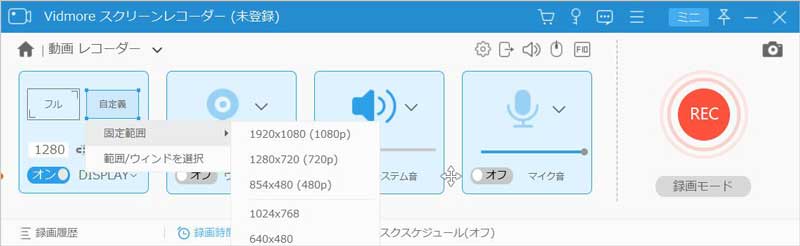
Step 3、録画が終わったら、左側の録画終了ボタンをクリックして、アベマテレビサービスの録画を停止できます。すると、プレビューウィンドウが表示され、左下にある「再生」ボタンをクリックして、録画したAbemaTV番組を視聴できます。それに、開始時刻や終了時刻を設定してその長さを調整できます。最後、「ビデオを保存」ボタンをクリックして、録画したアベマTV番組をPCにダウンロード、保存できます。
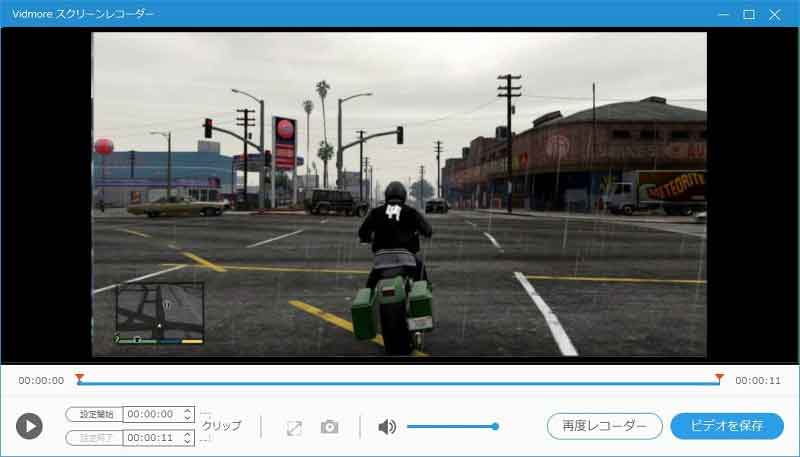
このスクリーンレコーダーでは、画面キャプチャー中にリアルタイムにテキストや数字、矢印などを挿入可能なので、パソコンで行っているビデオ会議を録画する時にメモを書いたりするのはすごく便利です。また、「音声レコーダー」機能でパソコンで流れるストリーミング音声、NHKラジオ、音声通話などを録音保存するのにも適しています。その使い方について、Zoomビデオ会議録画、Discord録音などのガイドをご参考ください。
iPhone/iPadでAbemaTV番組を録画する方法
iPhone、iPadなどのiOS端末でAbemaTV番組を録画して保存したいなら、iOS対応の画面録画機能やアプリを使う必要があります。iOS 11以降のiOSデバイスには、「画面収録」という画面キャプチャー機能が標準搭載されているため、AbemaTV番組をiPhone、iPadで録画する場合にお試しください。
Step 1、iOS 14以降では、iPhone、iPadの「設定」->「コントロールセンター」->「コントロールを追加」(iOS 13以降の場合、「コントロールをカスタマイズ」)の順にタップして、「画面収録」の横にある「+」ボタンをタップして、画面収録機能をコントロールセンターに追加します。
Step 2、iPhone、iPadではAbemaTV番組を開く状態で、コントロールセンターを開いて、グレイの録画ボタンを長押し->「マイク」->「収録を開始」をタップして、3秒のカウントダウンの後、アベマTVの動画が録画され始めます。
Step 3、再度コントロールセンターを開いて、赤い録画ボタンをタップすることでアベマTVの録画を停止できます。iPhone、iPadの「写真」アプリを開いて、画面収録されたAbemaTVを見つけられます。
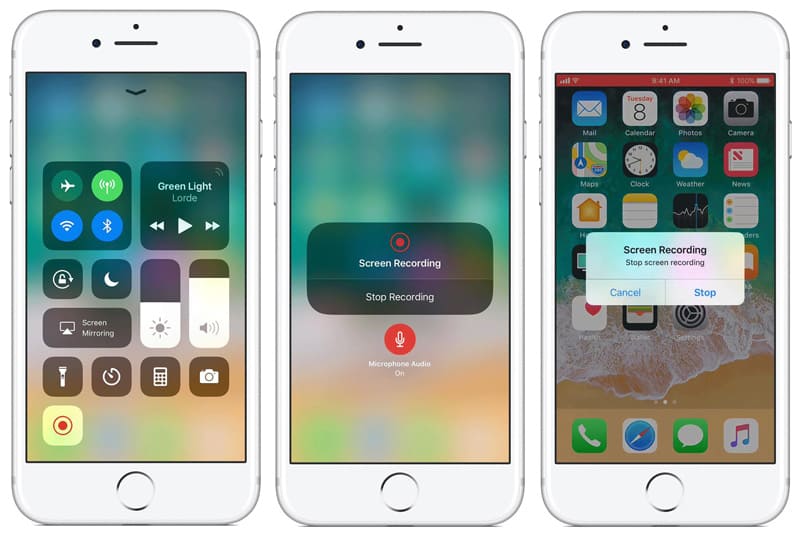
Androidスマホ、タブレットでAbemaTVを録画する方法
Androidスマホやタブレットの殆どには、スクリーンレコーダー機能が備えていて、Android OS対応の画面録画アプリも多数ありますので、AbemaTVの録画を簡単に実現できます。
例えば、Android 5.0或いはそれ以降を搭載したZ3以降のXperiaでは、電源ボタンを長押しして、デフォルトで搭載する「スクリーンレコード」という録画機能を呼び出して、Android画面で再生中のアベマTVの録画を実現できます。
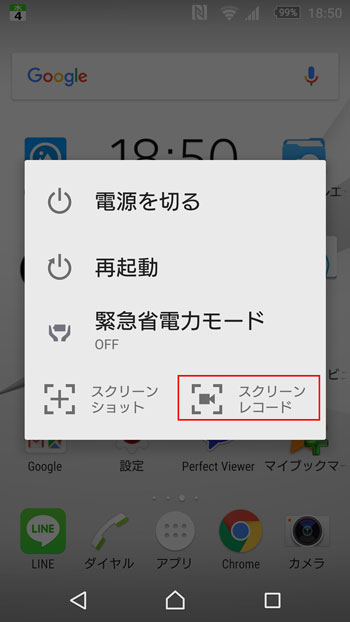
テレビでAbemaTVの動画を録画して保存する方法
AbemaTVの番組をテレビの大きなディスプレイで視聴するのはより良く視覚感覚を感じられると思い、テレビでAbemaTVの番組を視聴する人もいますね。で、AbemaTVをテレビで録画できるかと疑問を抱く人がいるかもしれません。下記では、テレビでAbemaTVを録画する方法をご紹介いたします。
方法1:ABEMAボタン対応テレビをお使いなら、ビデオキャプチャーやHDMIスプリッター、HDMIケーブル、外付けHDDなどを用意して、HDMIケーブルを使って「テレビ」>「HDMIスプリッター」>「ビデオキャプチャー」>外付けHDDの順に繋いで、テレビでAbemaTVボタンを押すだけでAbemaTV番組を視聴しながら、ビデオキャプチャーで外付けHDDに録画できます。
方法2:AbemaTV非対応のテレビなら、Amazon Fire TV StickでABEMAをテレビの画面に映して録画してください。具体的に、Amazon Fire TV StickをテレビのHDMI挿し込み口へ挿入、Fire TV Stickリモコンを利用してWi-Fi設定し、ABEMATVアプリをダウンロードして、起動してから、「テレビ」>「HDMIスプリッター」>「ビデオキャプチャー」>外付けHDDの順に接続して、テレビからAbemaTVを視聴して録画できます。
AbemaTVが提供する「マイビデオ」、「見逃し視聴」機能
AbemaTVにはテレビ番組を録画する機能はありませんが、見逃したくない番組を後で視聴可能な「マイビデオ」、見逃した番組や終了した番組を視聴できる「見逃し視聴」機能があります。
具体的に、見逃したくない番組のページを開いて、「マイビデオ」ボタンを押せば、「マイリスト」に追加されます。後で、AbemaTV公式サイトのサイドバーにある「マイリスト」をクリックして、マイビデオに追加された番組を視聴できます。一部の番組は「マイビデオ」に追加できませんので、ご注意ください。
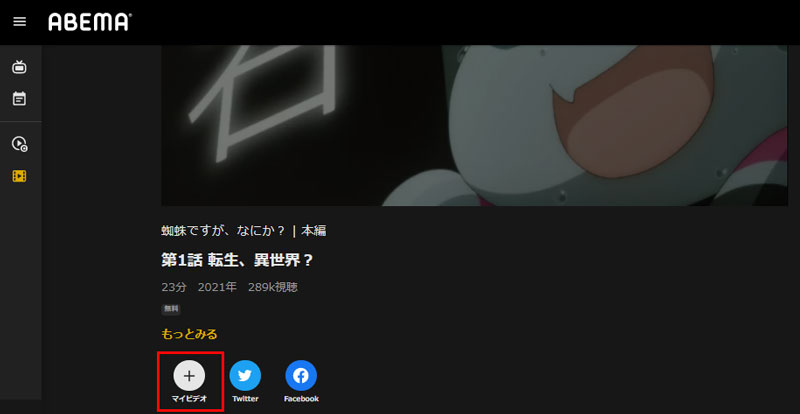
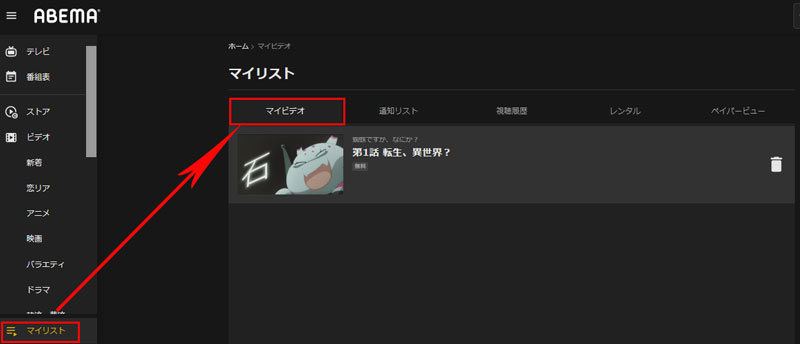
また、「見逃し視聴」機能で見逃した番組や、放送が終了した番組を何時でも好きなだけ視聴できます。もちろん、見逃し視聴の対象外の番組もありますので、ご了承ください。
よくあるご質問(FAQ)
Q1.AbemaTVの番組を直接ダウンロード可能ですか。
AbemaTVの有料プランに加入すれば、動画ダウンロード機能が利用できます。iOSやAndroid端末でAbemaTV番組を事前にWi-Fi環境下でダウンロードしておくことで、視聴中にかかる通信量をほぼゼロにすることができます。でも、動画ダウンロード機能の対象外の番組もありますので、ご注意ください。
Q2.AbemaTVが見れないで、真っ黒な画面になってしまい、どうすれば良いですか。
パソコンやスマホ、テレビでAbemaTVを視聴する時、通信環境が悪いなら、AbemaTVが見れなく状態になって、真っ黒な画面に陥るかもしれません。そういう場合、通信環境を確認してください。通信環境ご確認の上、デバイスを再起動してみて、状況を治せるかご確認ください。
Q3.AbemaTVの番組を録画するのは違法となりますか。
調べたところで、AbemaTVの番組を録画するのは違法となるとは言えません。一方、AbemaTVの利用規約では、「利用者は、当社が本サービス内で許諾する利用範囲を超えて、コンテンツを利用(転載・複製・修正・蓄積または転送等)してはならないものとします。」と明記していますので、AbemaTVの番組を録画するのは利用規約違反になります。でも、録画したAbemaTV番組を著作権などを無視して違法に販売したり、アップロードしたりすると、違法行為になりますので、私的利用の範囲に控えてください。

 【お見逃しなく】 全面的なiPhone 画面録画する方法 ご説明
【お見逃しなく】 全面的なiPhone 画面録画する方法 ご説明 初心者向けの最良的なAVI DVD 変換方法
初心者向けの最良的なAVI DVD 変換方法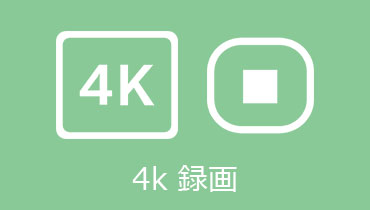 WindowsまたはMac対応の4K/1080p HD画面録画ソフトをご紹介
WindowsまたはMac対応の4K/1080p HD画面録画ソフトをご紹介